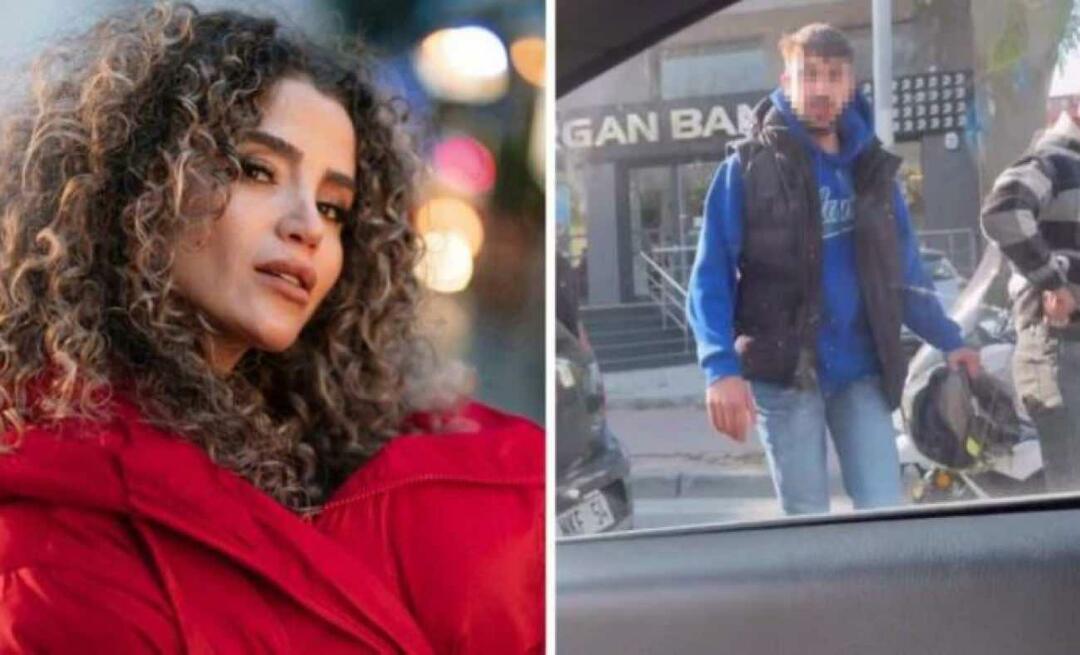Cómo usar colecciones en Microsoft Edge
Microsoft Windows 10 Microsoft Edge / / April 27, 2020
Ultima actualización en
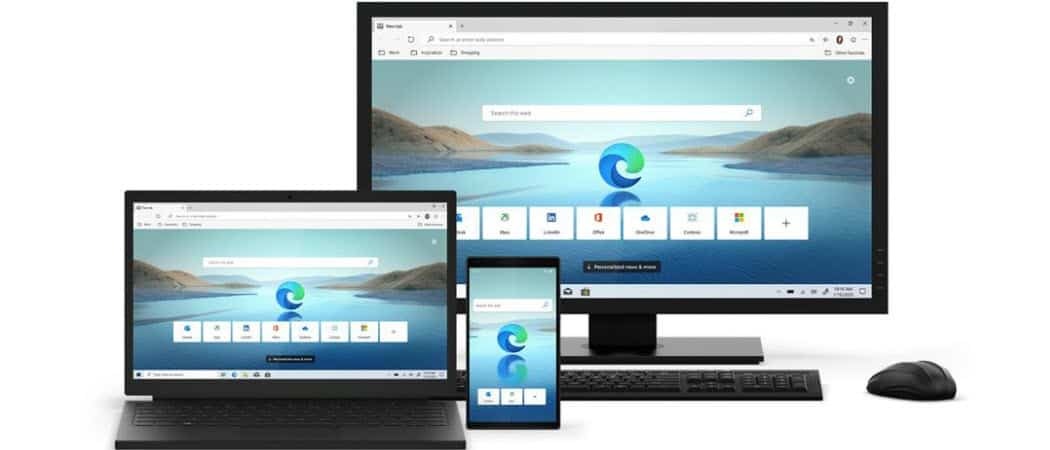
La función de Colecciones en Microsoft Edge le permite guardar artículos y otro contenido de la web para leerlos más tarde. Aquí hay un vistazo para usarlo.
Colecciones es una característica de la nueva versión del navegador Edge basada en Chromium. Forma parte de las versiones Beta y Canary del navegador. Y te mostramos cómo habilitar Colecciones en Microsoft Edge (versión estable).
La función le permite guardar artículos y otro contenido web para leer más tarde. A continuación, le mostramos cómo usar la función Colecciones que guarda su navegación web.
Colecciones para Microsoft Edge
Para comenzar, inicie el navegador Edge y haga clic en el botón Colecciones en la esquina superior derecha.
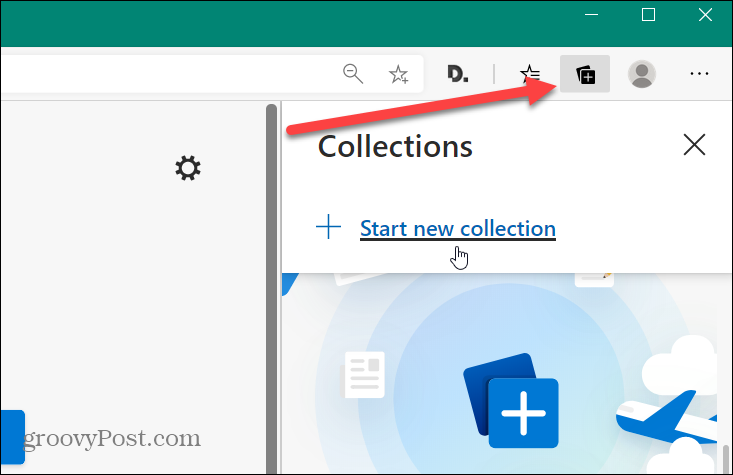
Luego, dale un nombre a tu colección. Algo que te ayudará a identificarlo fácilmente más adelante. Luego tiene la opción de agregar la página actual en la que se encuentra o navegar a un sitio que desea guardar. Cuando esté en la página correcta que desea, haga clic en "Agregar página actual" enlace.
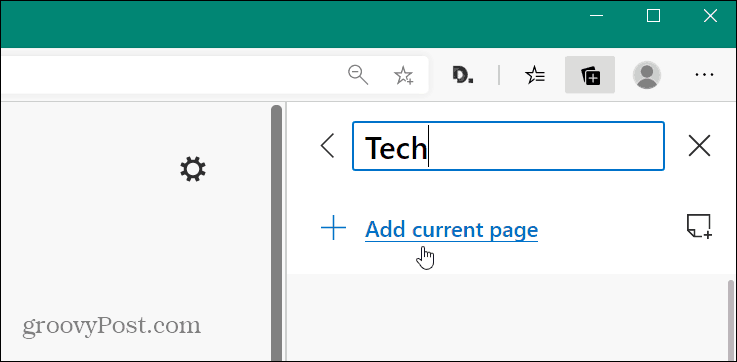
También puede agregar objetos en una página, como texto o imágenes, por ejemplo. Para hacerlo, haga clic derecho en el objeto en la página que desea guardar y seleccione "Agregar a colecciones" en el menú. Luego puede guardarlo en la colección que desee desde el submenú.
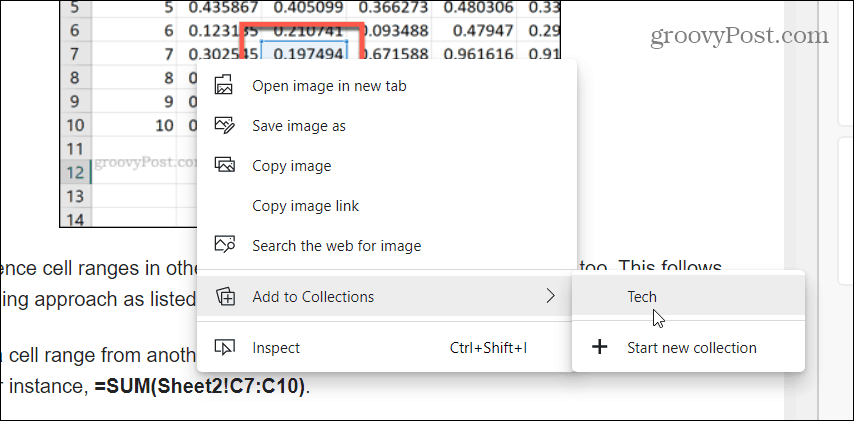
Para agregar una nota a su colección, haga clic en Nueva nota botón en la parte superior. Eso abre el cuadro de nota que tiene algunas opciones de formato. Luego, simplemente haga clic en la nota para guardarla.
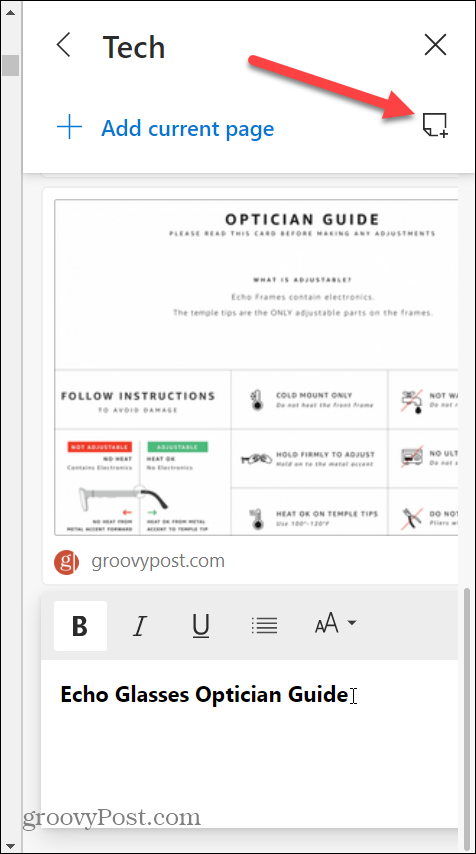
También puede editar o eliminar sus páginas guardadas. Haga clic derecho en la página que guardó y allí podrá acceder a los botones editar o eliminar. También hay otras opciones en el menú. Como abrir la página en una pestaña nueva o copiar el enlace, por ejemplo.
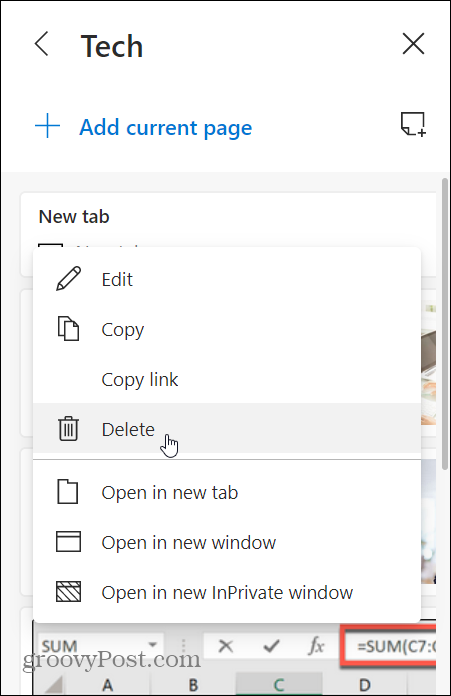
Al hacer clic derecho en una nota solo se mostrarán los botones Editar o Eliminar.
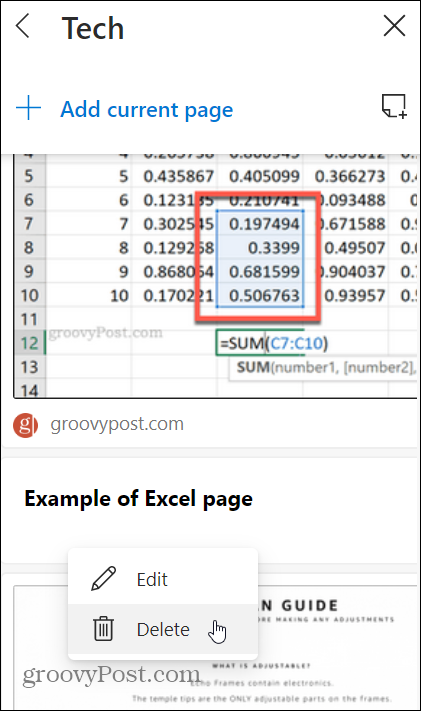
Y, por supuesto, puede eliminar colecciones enteras. Simplemente haga clic en el botón para abrir la pantalla Colecciones y haga clic con el botón derecho en cualquiera que desee eliminar.
Resumiendo
La idea aquí es utilizar principalmente el menú contextual del botón derecho para guardar cosas en sus listas de Colecciones. La función facilita el almacenamiento de contenido web en una ubicación central con acceso simple. Ahora, si solo hubiera atajos de teclado para ello. Estoy seguro de que los hay, pero todavía no he descubierto ninguno.
Tenga en cuenta que la función aún se encuentra en la etapa beta de desarrollo. Algunas cosas podrían cambiar para cuando se lance la versión final.
Además, recuerde que el nuevo Edge basado en Chromium es multiplataforma y está disponible para Windows 7,8,10, macOS, Android e iOS. Para obtener más consejos y trucos sobre cómo usar el nuevo navegador, consulte nuestro archivo Edge.
¿Qué es el capital personal? Revisión de 2019 que incluye cómo lo usamos para administrar el dinero
Ya sea que esté comenzando a invertir o sea un comerciante experimentado, Personal Capital tiene algo para todos. Aquí hay un vistazo a ...